A keresőmező elrejtése az Internet Explorer 11-ben
Ha az Internet Explorert Windows 10 rendszerben használja, meglepheti egy új keresőmező, amely a címsor mellett jelenik meg a legutóbbi Windows 10 buildekben. Így kapcsolhatja ki ezt a dobozt, és kaphatja meg az Internet Explorer hagyományos megjelenését.
Hirdetés
A Windows 10 Build 16362-től kezdve az Internet Explorer egy külön keresőmezőt kapott a címsáv jobb oldalán. Így néz ki:
Ez a változás a Windows 7 és Windows 8 felhasználókat is érinti, mert a 2017 szeptemberében kiadott megfelelő kumulatív frissítésekkel került telepítésre. Ma látni fogjuk, hogyan lehet letiltani ezt az új keresőmezőt a böngésző hagyományos megjelenésének visszaállítása érdekében.

A keresőmező elrejtéséhez az Internet Explorer 11-ben, csináld a következőt.
- Nyissa meg az Internet Explorert a Windows 10 rendszerben. Megnyomhatod Győzelem + R a Futtatás párbeszédpanel megnyitásához, és írja be a következőket a Futtatás mezőbe:
iexplore.exe
Az Internet Explorer böngésző azonnal megnyílik.
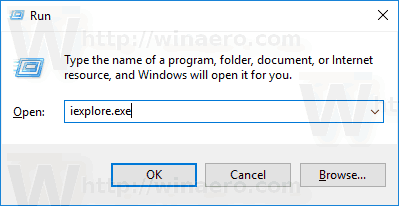

- Kattintson a jobb gombbal a lapterület üres részére (az új lap gomb melletti területre). A következő helyi menüt fogja látni:
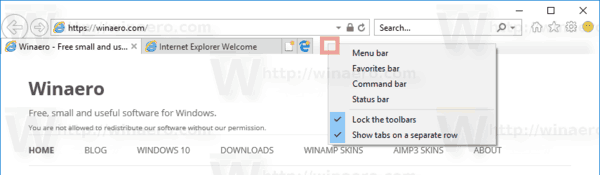
- Törölje az elem jelölését A fülek megjelenítése külön sorban. Ezzel azonnal elrejti a keresőmezőt az Internet Explorerben.

 Kész vagy. A keresőmező újbóli engedélyezéséhez jelölje be az elemet A fülek megjelenítése külön sorban a lapsor helyi menüjében a fent leírtak szerint.
Kész vagy. A keresőmező újbóli engedélyezéséhez jelölje be az elemet A fülek megjelenítése külön sorban a lapsor helyi menüjében a fent leírtak szerint.
Az Internet Explorerben le kell tiltani a keresőmezőt egy Registry módosítással, ez is lehetséges.
Rejtse el a keresőmezőt az Internet Explorer 11-ben a rendszerleíró adatbázis módosításával.
- Nyissa meg a Rendszerleíróadatbázis-szerkesztő alkalmazás.
- Nyissa meg a következő rendszerleíró kulcsot.
HKEY_CURRENT_USER\Software\Microsoft\Internet Explorer\MINIE
Nézze meg, hogyan lehet belépni a rendszerleíró kulcshoz egy kattintással.
- A jobb oldalon módosítsa vagy hozzon létre egy új 32 bites duplaszó értéket "ShowTabsBelowAddressBar". Állítsa 0-ra a keresőmező elrejtéséhez. Az 1 értékadatai lehetővé teszik.
 Megjegyzés: Még akkor is, ha az 64 bites Windows futtatása továbbra is létre kell hoznia egy 32 bites duplaszó-értéket.
Megjegyzés: Még akkor is, ha az 64 bites Windows futtatása továbbra is létre kell hoznia egy 32 bites duplaszó-értéket.
Az idő megtakarítása érdekében letöltheti a következő használatra kész rendszerleíró fájlokat:
Töltse le a rendszerleíró fájlokat
A visszavonási csípés benne van.
További érdekes cikkek:
- Tiltsa le az Edge gombot az Internet Explorerben a Windows 10 rendszerben
- Adjon hozzá egy hasznos Internet Explorer ikont a Windows 10 asztalhoz
- A Smiley gomb letiltása az Internet Explorerben a Windows 10 rendszerben
Ez az.



